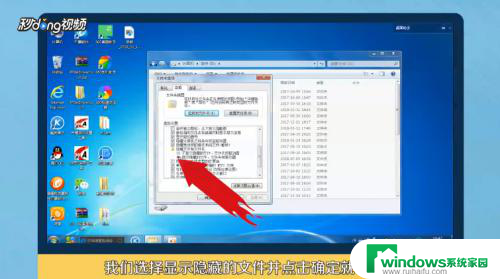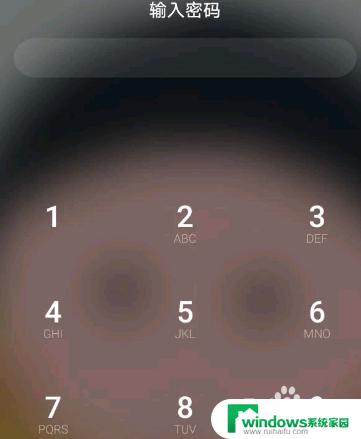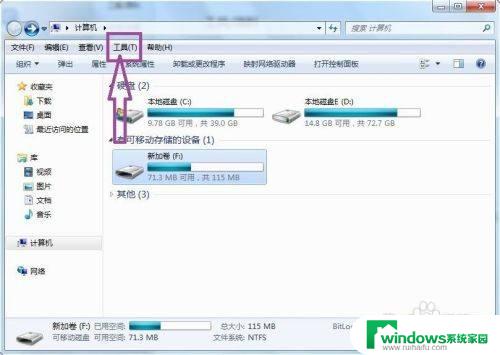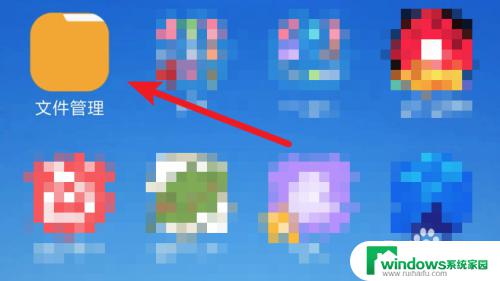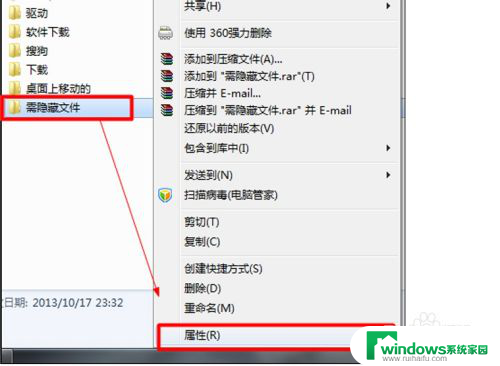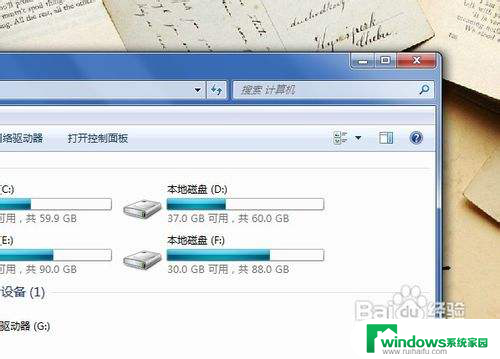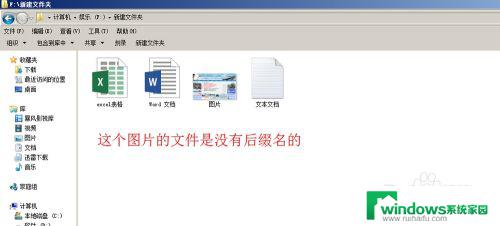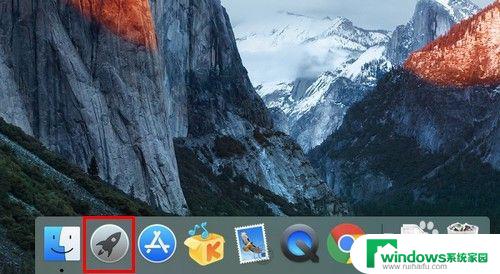手机显示隐藏的文件夹怎么设置?教你一招!
更新时间:2023-06-24 12:51:05作者:yang
手机显示隐藏的文件夹怎么设置,在使用手机时,有些文件夹是默认隐藏的,但是有时候我们需要访问这些隐藏文件夹,该怎么设置呢?其实设置手机显示隐藏的文件夹非常简单,只需要按照以下几个步骤操作即可。
具体步骤:
1.首先,在手机中找到“文件管理”,点击打开。
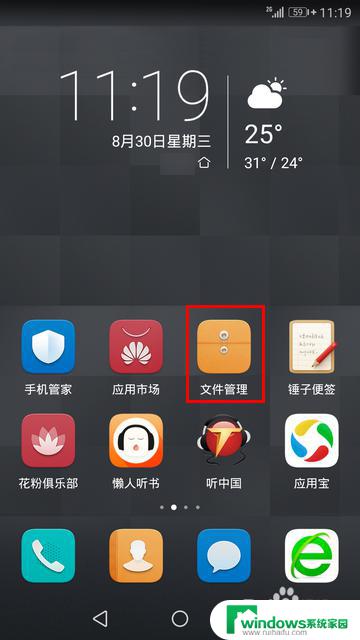
2.然后,切换到“本地”选项卡。
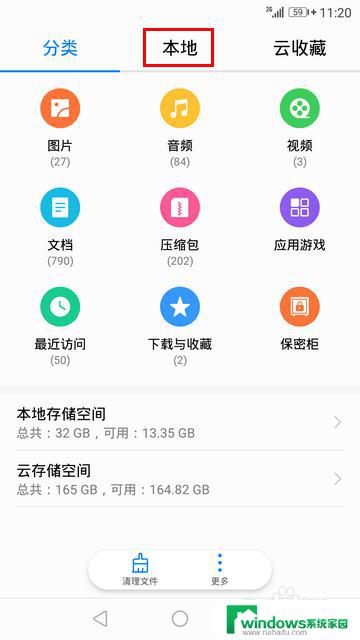
3.再点击进入“内部存储”。
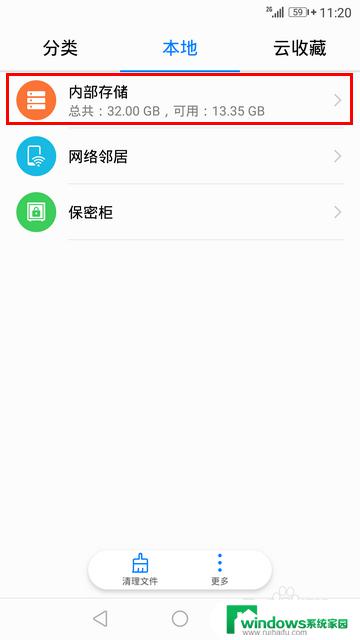
4.在打开的界面中,点击右下角的“更多”。然后,在弹出的菜单中点击“设置”。
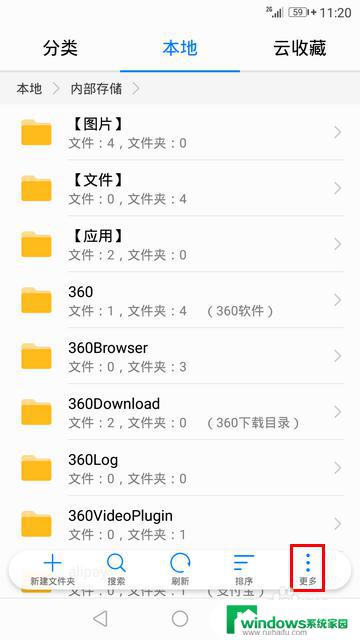
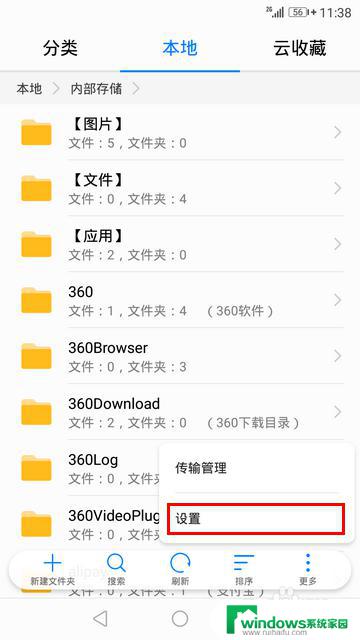
5.在设置中,打开“显示隐藏目录和文件”的开关。在此需要说明的是,在安卓系统中,如果文件或文件夹的名称以 . 开头,默认情况下都是不显示的。
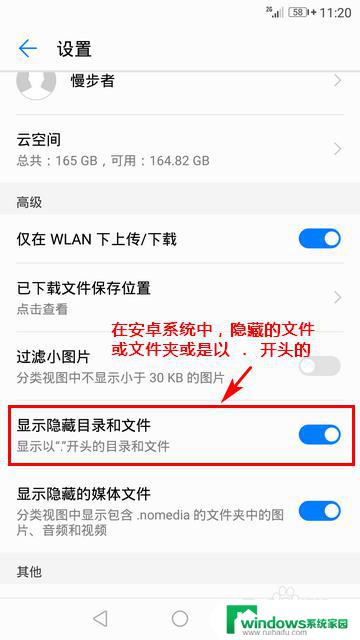
6.设置好之后,我们再回到之前的文件管理页面。就会发现隐藏的文件夹和文件都显示出来了。
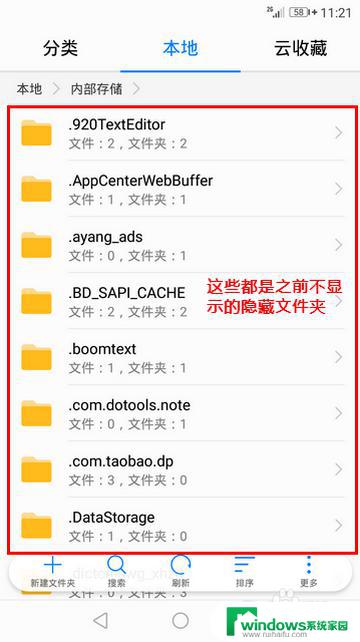
7.这时,我们就可以像平时操作普通文件和文件夹一样,对它们进行相应的操作了。
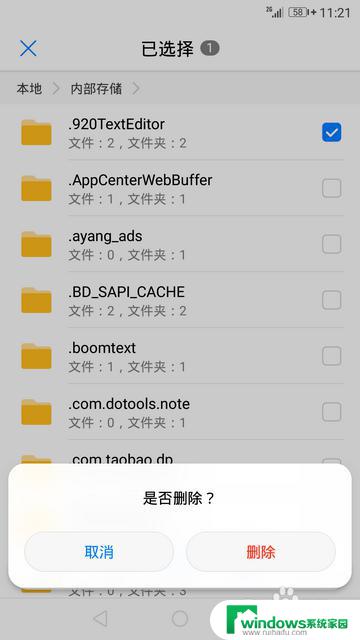
以上就是如何设置手机上的文件夹隐藏和显示的全部内容,如果您遇到了这种情况,可以按照本文所述的方法进行解决,希望这篇文章能够对您有所帮助。